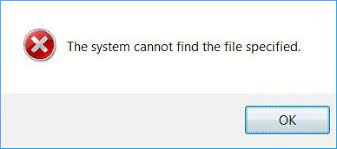Der Credential Manager-Fehler, dass das System die angegebene Datei nicht finden kann, tritt häufig im Enterprise-System auf. Möglicherweise finden Sie dieses Problem jedoch auch auf Ihrem Heimcomputer. In jedem Fall sollten Sie die in diesem Artikel bereitgestellten Lösungen durchgehen, und Sie werden das Problem definitiv lösen können.
Die gesamte Fehlermeldung lautet wie folgt:
Anmeldeinformationen-Manager-Fehler
Der Ort konnte nicht gefunden werden. Wenn sich der ausgewählte Speicherort auf einem Wechseldatenträger befindet, stellen Sie sicher, dass das Gerät verbunden ist.
Fehlercode: 0x80070003
Fehlermeldung: Das System kann den angegebenen Pfad nicht finden.
Um das Problem auf Windows 10/11-Computern zu beheben, sollten Sie die unten bereitgestellten manuellen Lösungen verwenden. Sie haben jedoch die Möglichkeit, diesen Prozess auch zu automatisieren, indem Sie das PC Repair Tool verwenden – ein effektives Reparaturtool, das nach Windows-bezogenen Problemen sucht und deren automatische Korrekturen bereitstellt. Hier ist der direkte Download-Link.
Mögliche Korrekturen für den Anmeldeinformations-Manager, dass das System die angegebene Datei nicht finden kann
Lösung 1: Starten Sie den Credential Manager-Dienst neu
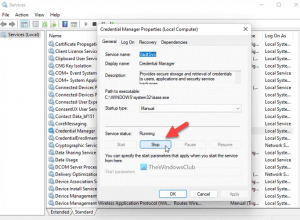
Dies ist der Dienst, den die Windows-Benutzer benötigen, um den Windows Credential Manager auf ihrem System zu verwenden. Dieser Dienst sollte die ganze Zeit auf Windows 10/11-Betriebssystemen ausgeführt werden, da sonst der Anmeldedaten-Manager-Fehler auftreten könnte.
Sie sollten sicherstellen, dass der Starttyp auf Manuell eingestellt ist und ausgeführt wird. Möglicherweise finden Sie das Problem auch, wenn es ausgeführt wird, und in diesem Fall ist es am besten, den Dienst neu zu starten, um das Problem zu beseitigen. Führen Sie dazu die folgenden Schritte aus:
- Drücken Sie Win + R, geben Sie services.msc ein und drücken Sie die Eingabetaste.
- Doppelklicken Sie auf Credential Manager Service,
- Klicken Sie auf die Schaltfläche Stop,
- Stellen Sie den Starttyp auf Manuell ein,
- Klicken Sie auf die Schaltfläche Start,
- Starten Sie jetzt Ihren Computer neu und prüfen Sie, ob das Problem nicht behoben wird.
Lösung 2: Dienstabhängigkeiten überprüfen
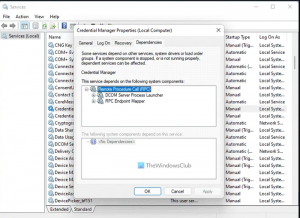
Die Dienste wie Credential Manager haben verschiedene Abhängigkeiten. Mit anderen Worten, ein Dienst ist von einem anderen abhängig. Es kann einen oder mehrere Dienste geben. Möglicherweise tritt ein Anmeldeinformations-Manager-Fehler auf, dass das System die angegebene Datei nicht finden kann, weil einer dieser Dienste nicht ordnungsgemäß ausgeführt wird.
Was Sie tun sollten, ist, die Dienstabhängigkeiten des Credential Managers zu finden und auf den entsprechenden Dienst doppelzuklicken und zur Registerkarte Abhängigkeiten zu wechseln. Erweitern Sie dann den dort aufgeführten Dienst. Sie finden diese beiden Dienste:
- Startprogramm für DCOM-Serverprozesse – Start: Automatisch
- RPC-Endpunktzuordnung – Start: Automatisch
Wenn Sie dasselbe erhalten, schließen Sie das aktuelle Fenster und doppelklicken Sie nacheinander auf diese Dienste und prüfen Sie, ob sie ordnungsgemäß ausgeführt werden. Stellen Sie sicher, dass der Starttyp auf Automatisch eingestellt ist. Sie können diese Dienste auch neu starten.
Lösung 3: Ausschluss im Dell Security Management Server hinzufügen
Wenn Sie einen Credential Manager-Fehler erhalten, kann das System die angegebene Datei nicht in der Dell-Systemumgebung finden. Navigieren Sie zu: Populations > Enterprise > Policy-Based Encryption > SDE Encryption Rules und geben Sie hier die folgende Zeile ein:
-^%ENV:USERPROFILE%\AppData\Local\Microsoft\Vault
Speichern Sie es und navigieren Sie dann zu Management > Commit und klicken Sie auf die Schaltflächen Commit Policies, um die Änderungen zu übernehmen. Sobald dies erledigt ist, erhalten Sie die Ausgabe nicht mehr.
Fazit
Das ist alles! Wir haben alle möglichen Lösungen bereitgestellt, um den Fix für den Credential Manager zu erhalten, dass das System die angegebene Datei nicht finden kann. Ich hoffe es, diese Methoden sind wirklich hilfreich für Sie und jetzt können Sie die erforderliche Lösung erhalten.